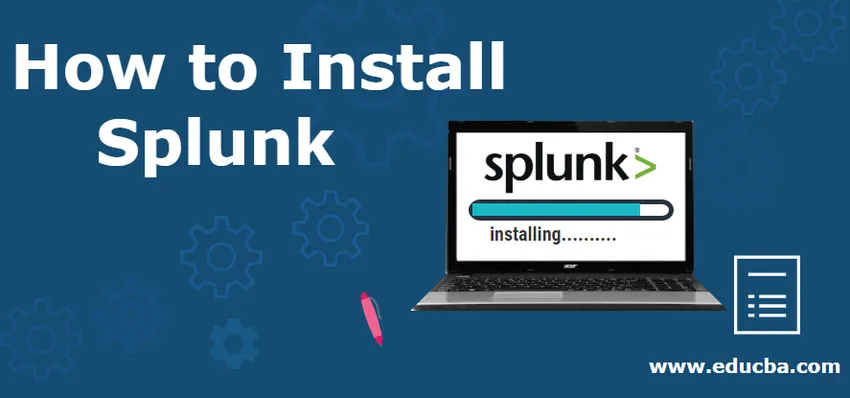
Hoe Splunk te installeren?
In deze installatie van Splunk gaan we alle benodigde details en stappen bekijken die nodig zijn om Splunk op onze machine te installeren. We zullen installatiestappen bespreken voor zowel Linux- als Windows-besturingssystemen.
Eerst zullen we u kort informeren over de Splunk-componenten.
De belangrijkste componenten van Splunk Architecture zijn:
- indexers
- Zoek hoofden
- Forwarders (Universal / Heavy)
De andere componenten zijn:
- Implementatieserver
- Licentiemaster
- Hoofdcluster
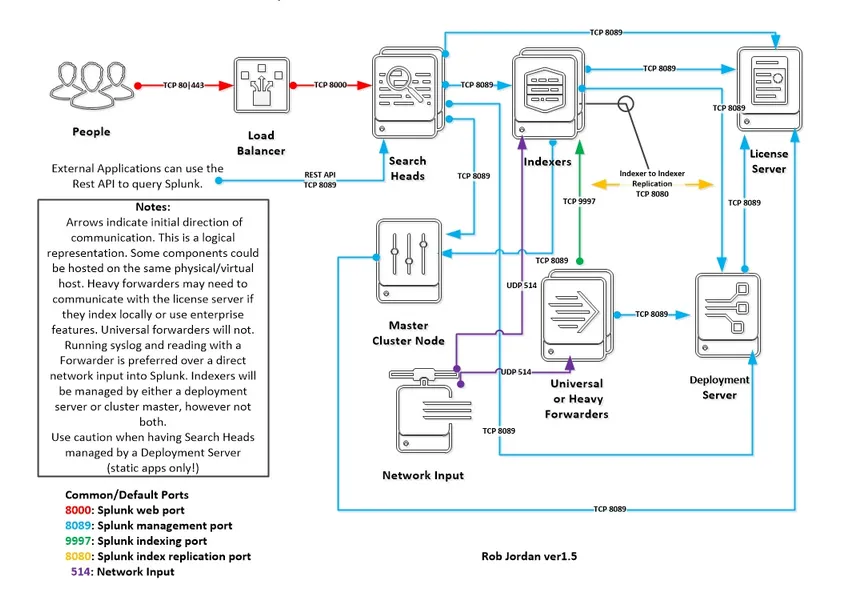
Bron:
https://goo.gl/images/HbRKbT
Afgezien van Forwarders kunnen alle andere 5 componenten worden geïnstalleerd vanuit een enkel Splunk-pakket. Pas na de installatie moeten we handmatig configureren of het onderdeel een Indexer / Search Head / Deployment Server / License Master / Master Cluster moet worden.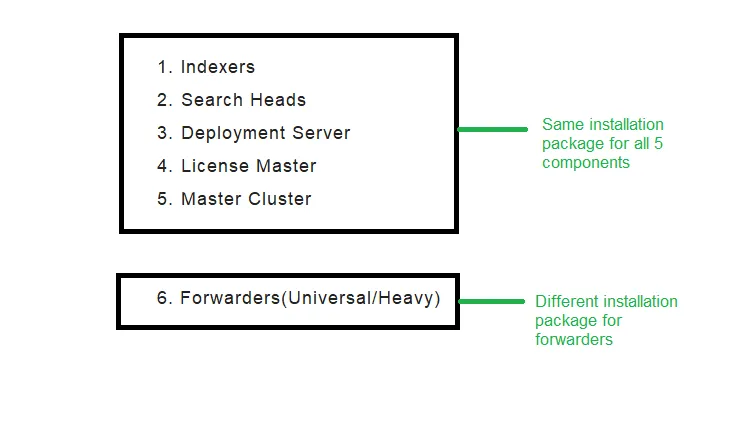
Bron: From My Paint.
Er zijn twee manieren waarop we de installatie voor Splunk Enterprise kunnen instellen:
- Standalone omgeving - Hier bevinden alle Splunk-componenten zich op dezelfde server (behalve forwarders, aangezien het enige doel van forwarders is om gegevens van een invoerapparaat door te sturen naar Splunk (Indexer), dus het heeft geen zin om de expediteur op de dezelfde machine)
- Gedistribueerde omgeving - Hier worden alle Splunk-componenten verdeeld over verschillende servers zoals Indexer op server1, Search Head op server 2, License Master en Deployment Server op server 3 en op dezelfde manier!
Splunk Core-producten:
- Splunk Enterprise - Installatie op locatie, meer administratie-overhead. Hier bent u verantwoordelijk voor alle upgrades, om wijzigingen in configuratiebestanden aan te brengen en de Splunk actief te houden.
- Splunk Cloud - Bij installatie in de cloud, minder administratie-overhead. Het is de verantwoordelijkheid van Splunk Incorporation om uw pit draaiende te houden.
- Splunk Light - Dit is de light-versie van Splunk Enterprise met beperkte functies en mogelijkheden.
Splunk Enterprise installeren op Windows
1. Ga naar https://www.splunk.com/
2. Klik op Free Splunk in de rechterbovenhoek.
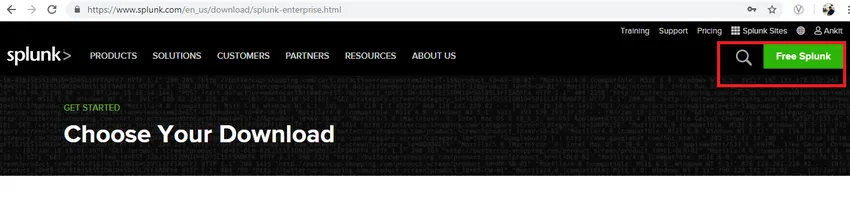
Bron: vanuit mijn browser
3. Als u niet bent aangemeld of als u geen account hebt dat is gekoppeld aan Splunk, wordt u gevraagd een account aan te maken. Voer de vereiste stappen uit en log vervolgens in.
4. Het volgende scherm dat u ziet is.
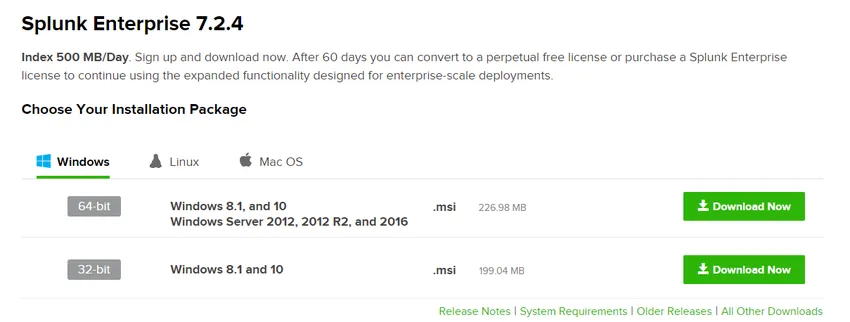
Bron: vanuit mijn browser
5. Klik op het tabblad Windows op de downloadknop volgens uw machineconfiguratie. Nadat het pakket is gedownload, voert u het uit.
6. Klik op het selectievakje om de licentie- en gebruikersovereenkomst te accepteren. Zodra het selectievakje is aangevinkt, worden de opties voor Aanpassen en Volgende ingeschakeld. Met de knop Aanpassen kunt u de map kiezen waarin u uw Splunk wilt installeren. Als u op Volgende klikt, wordt deze in het standaardpad geïnstalleerd.
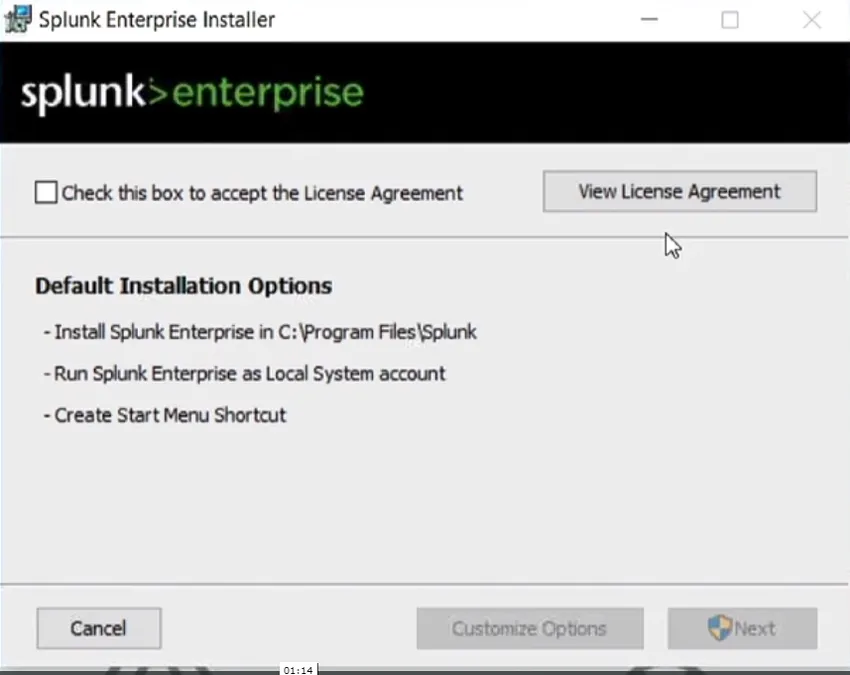
Bron: Van mijn server
7. Hier zullen we Lokaal systeem selecteren zoals we op onze lokale machine zijn.
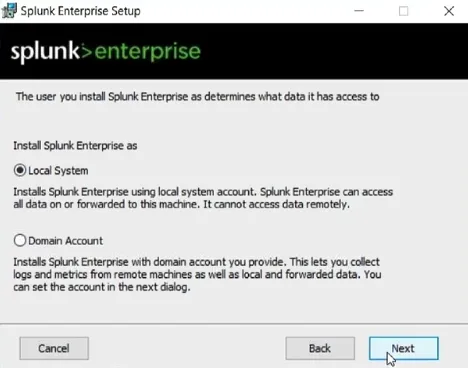
Bron: Van mijn server
8. Voer hier uw wachtwoord in. U moet zich met dit wachtwoord kunnen aanmelden bij uw Splunk-instantie.
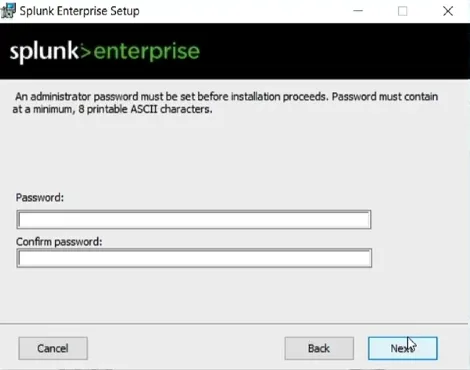
Bron: Van mijn server
9. Klik vervolgens op voltooien.
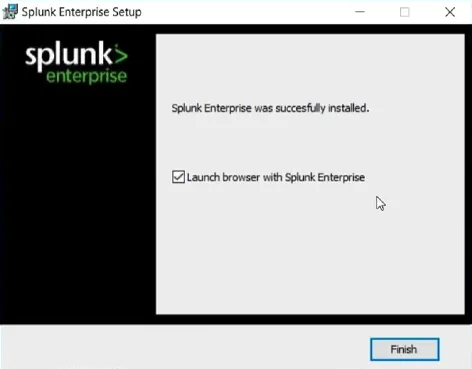
Bron: Van mijn server
10. Nu kunt u uw Splunk-instantie openen vanuit uw Windows-programma's of door localhost: 8000 te bezoeken via uw webbrowser.
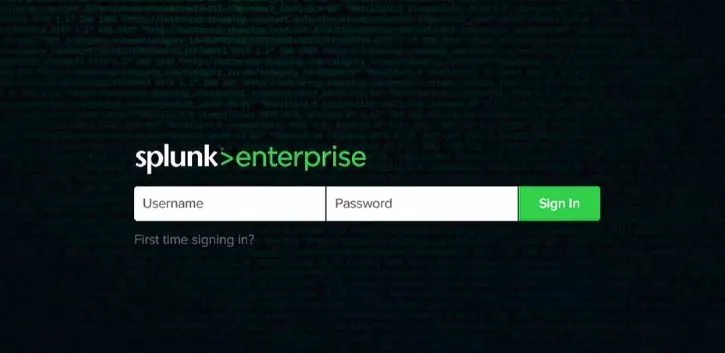
Bron: Van mijn server
De gebruikersnaam voor een beheerder is altijd admin en het wachtwoord is het wachtwoord dat u tijdens het installatieproces had opgegeven.
Splunk Enterprise installeren op Linux
1. Ga naar https://www.splunk.com/ (je komt binnenkort op de opdrachtregel, dus maak je geen zorgen over deze webinterfaces, voor nu begint het allemaal na enkele stappen te kloppen)
2. Klik op Free Splunk in de rechterbovenhoek.
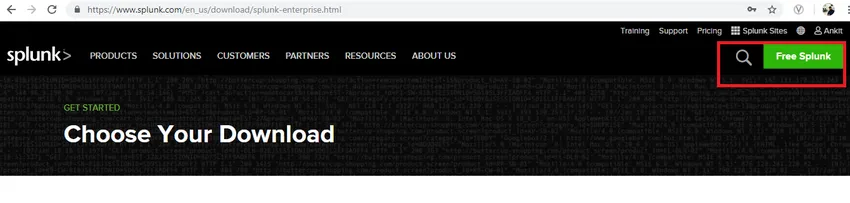
Bron: Van mijn server
3. Als u niet bent aangemeld of als u geen account hebt dat is gekoppeld aan Splunk, wordt u gevraagd een account aan te maken. Voer de vereiste stappen uit en log vervolgens in.
4. Het volgende scherm dat u ziet is
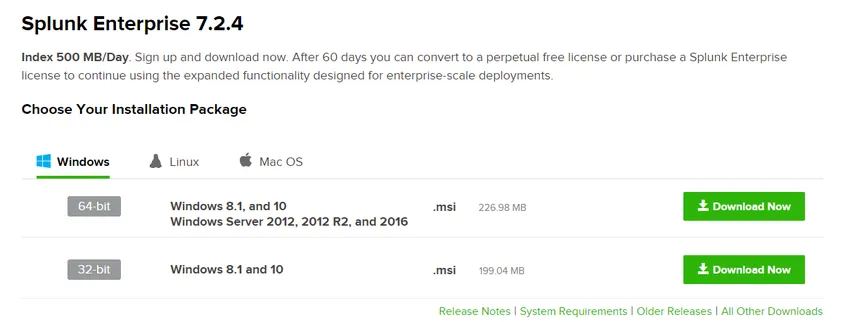
Bron: Van mijn server
5. Klik op het tabblad Linux op de knop Nu downloaden volgens uw Linux-smaken / distributies die u gebruikt.
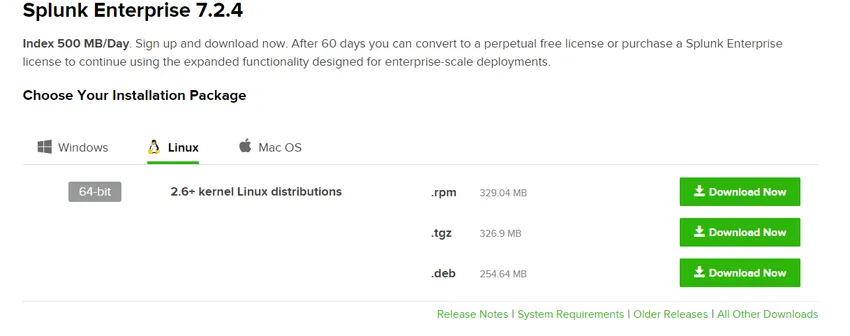
Bron: Van mijn server
De resterende stappen zijn hetzelfde als bij de Windows-installatie, aangezien de stappen via GUI vrijwel hetzelfde zijn, ongeacht het besturingssysteem.
OF
Je hebt een optie om dit rechtstreeks van de opdrachtregel / Linux shell te downloaden. Zodra u op de knop Nu downloaden klikt, wordt uw download automatisch gestart, maar kunt u de download in plaats daarvan annuleren en zoeken naar de optie "Downloaden via opdrachtregel". Kopieer de opdracht en voer deze uit op uw opdrachtregel (met wget kunt u het pakket downloaden)
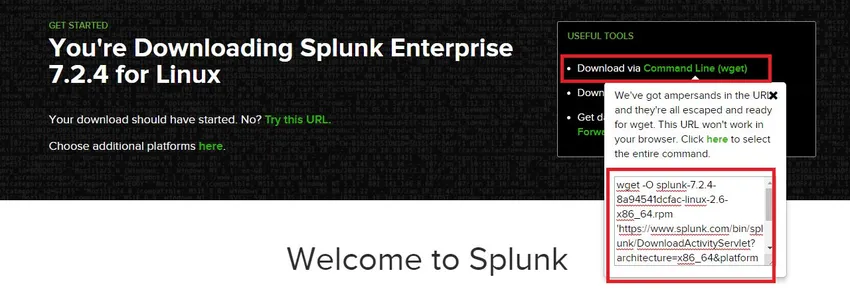
Bron: Van mijn server
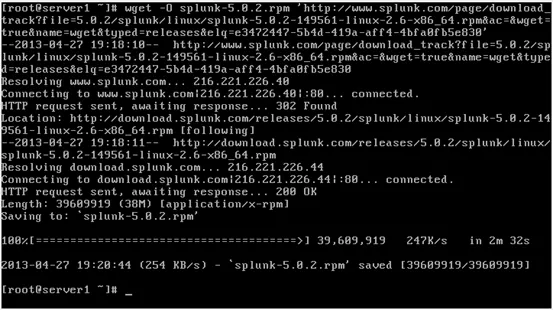
Bron: klik hier
wget -O Splunk-7.2.4-8a94541dcfac-Linux-2.6-x86_64.rpm
'https://www.splunk.com/bin/
1. Nu het rpm-pakket van Splunk is gedownload, is het tijd om het te installeren
Commando :
rpm –ivh splunk-7.2.4-8a94541dcfac-linux-2.6-x86_64.rpm
2. Splunk is nu geïnstalleerd en nu is het tijd om het voor de eerste keer te starten. Navigeer naar de bin-map van Splunk en voer het volgende uit
Commando :/opt/splunk/bin/splunk start
3. Lees de licentie en druk op de knop "y" om akkoord te gaan met de licentieovereenkomst.
4. Er is ook een andere manier om Splunk direct te starten wanneer je het de eerste keer doet door de licentie in één keer te accepteren:
Commando:
/opt/splunk/bin/splunk start –accept-license
OF
./splunk start –accept-license (ervan uitgaande dat u zich in de bin-directory van Splunk bevindt)
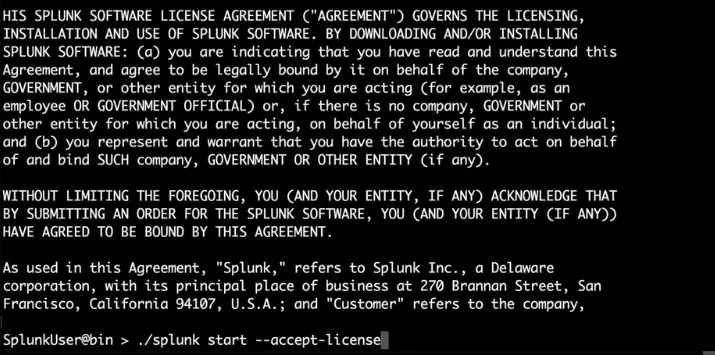
Bron:
Klik hier
Splunk Cloud installeren
We hebben een installatie van Splunk Enterprise op Windows- en Linux-platforms gezien, maar naast Splunk Enterprise biedt Splunk ook een Cloud-versie van Splunk die bekend staat als Splunk Cloud.
Terwijl Splunk Enterprise een lokale installatie is, wordt Splunk cloud volledig op de cloud geïmplementeerd.
Stappen voor cloudinstallatie:
1. Navigeer naar https://www.splunk.com/en_us/
2. Klik op "Gratis proefperiode".
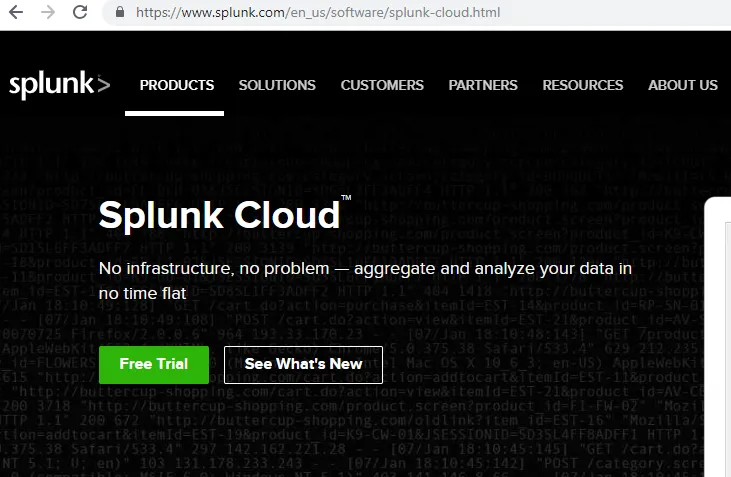
Bron: vanuit mijn browser
3. Als u niet bent aangemeld of als u geen account hebt dat is gekoppeld aan Splunk, wordt u gevraagd een account aan te maken. Voer de vereiste stappen uit en log vervolgens in.
4. Nadat u op de gratis proefversie hebt geklikt, begint de installatie op de Splunk-cloudserver. Wanneer u klaar bent, klikt u op in de rechterbovenhoek, selecteert u uw account en klikt u in de vervolgkeuzelijst op "Instanties".

Bron: vanuit mijn browser
5. Vervolgens wordt u doorgestuurd naar een scherm dat er ongeveer zo uitziet:
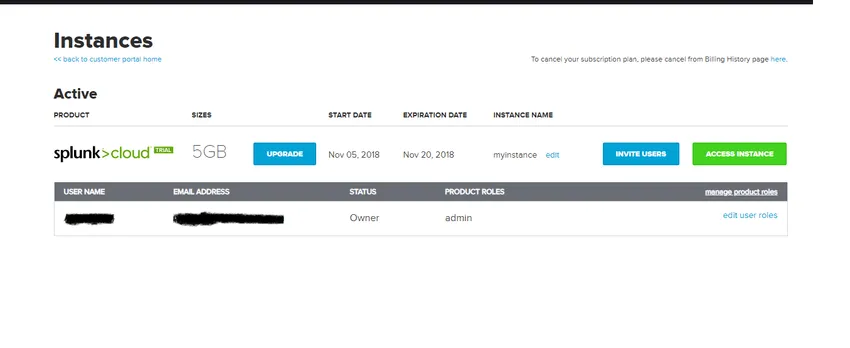
Bron: vanuit mijn browser
6. Klik hier vanaf, Toegang tot Instance.
Aanbevolen artikelen
Dit is een handleiding geweest voor het installeren van Splunk. Hier hebben we de hoofdcomponent en verschillende stappen om Splunk te installeren besproken. U kunt ook het volgende artikel bekijken voor meer informatie -
- Hoe Splunk-opdrachten te gebruiken
- Gesplitste sollicitatievragen en antwoorden
- Verschillen van Splunk versus Nagios
- Gebruik van Splunk